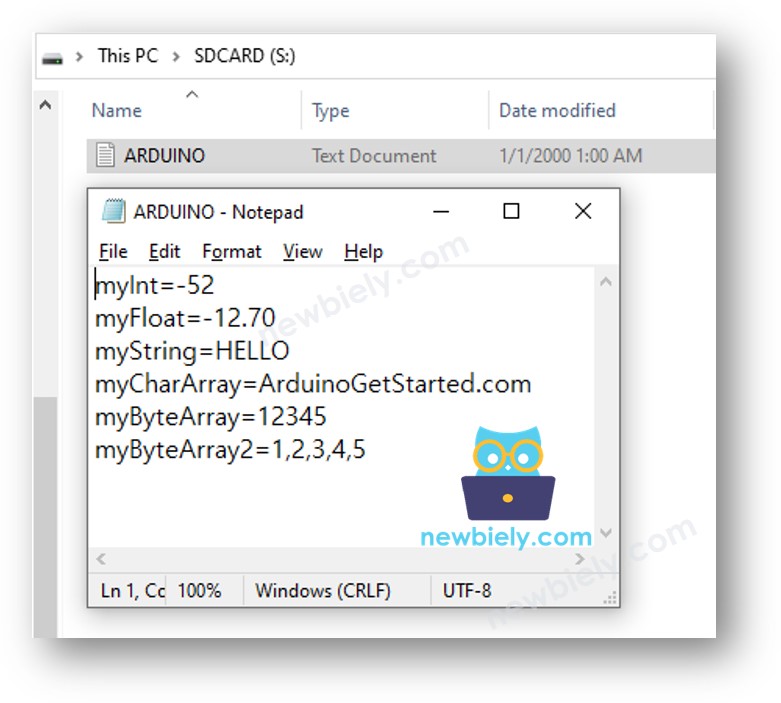Arduino Nano - Écrire une variable sur une carte SD
Ce tutoriel vous explique comment écrire différents types de variables sur une carte Micro SD en utilisant un Arduino Nano. Plus précisément, nous examinerons :
- Écriture d'une variable de type chaîne sur une carte Micro SD avec Arduino Nano
- Écriture d'une variable de type entier sur une carte Micro SD avec Arduino Nano
- Écriture d'une variable de type flottant sur une carte Micro SD avec Arduino Nano
- Écriture d'une variable de type tableau de caractères sur une carte Micro SD avec Arduino Nano
- Écriture d'une variable de type tableau de bytes sur une carte Micro SD avec Arduino Nano
- Écriture d'une variable sous forme de paire clé-valeur sur une carte Micro SD avec Arduino Nano
Pour obtenir la clé-valeur de la carte Micro SD et la convertir en int, float ou chaîne, consultez Arduino Nano - Lire la configuration depuis une carte SD.. Pour des instructions sur comment lire la clé-valeur de la carte Micro SD et la convertir en int, float ou chaîne, jetez un œil à Arduino Nano - Lire la configuration depuis une carte SD..
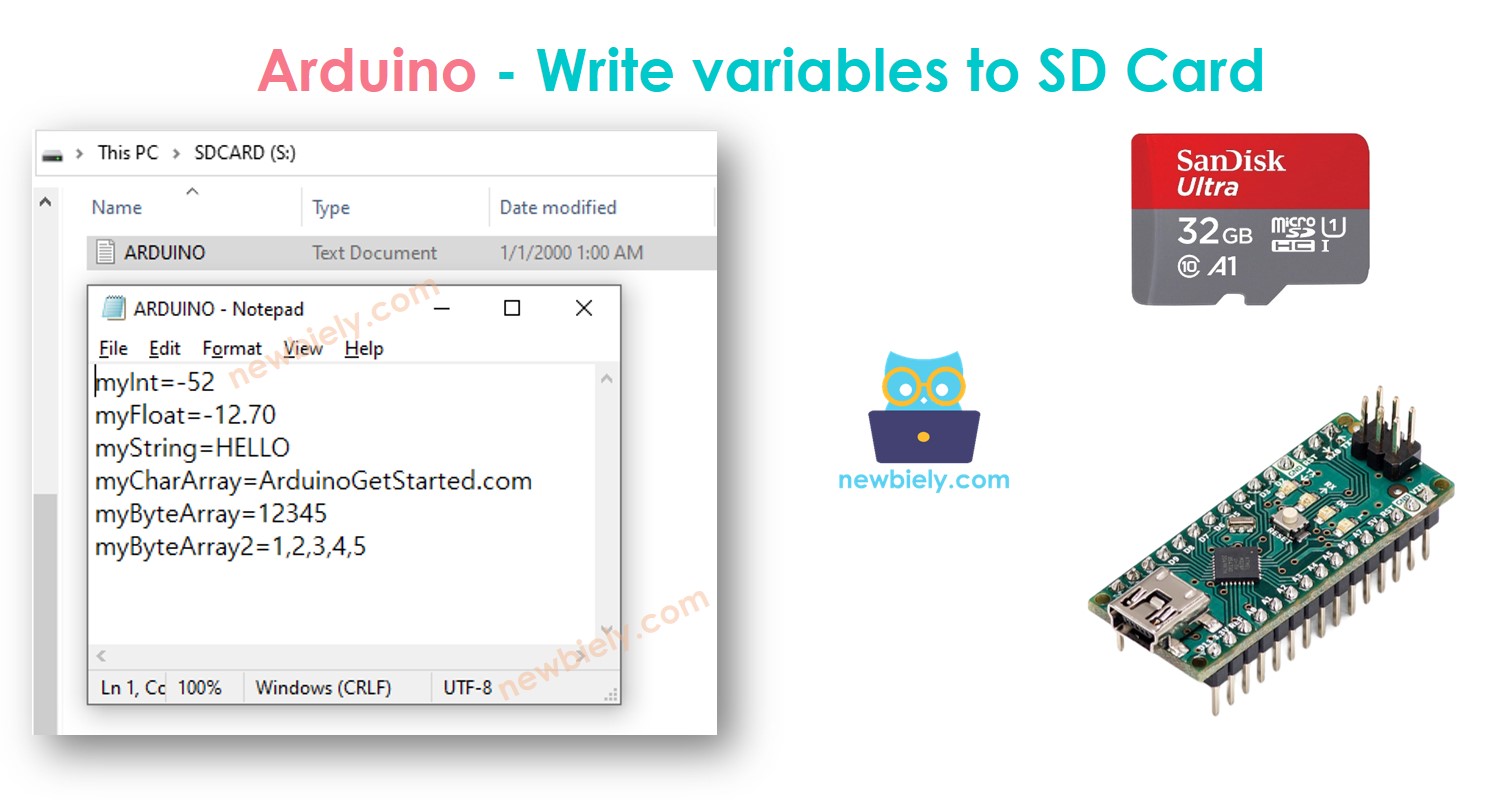
Préparation du matériel
Ou vous pouvez acheter les kits suivants:
| 1 | × | Kit de Capteurs DIYables (30 capteurs/écrans) | |
| 1 | × | Kit de Capteurs DIYables (18 capteurs/écrans) |
À propos du module de carte Micro SD
Si vous ne connaissez pas le module de carte Micro SD, y compris son brochage, son fonctionnement et comment le programmer, vous pouvez en savoir plus dans le tutoriel Arduino Nano - Carte Micro SD..
Diagramme de câblage
- Vous pouvez utiliser des câbles jumper mâle-femelle pour connecter le module de carte micro SD à l'Arduino Nano.
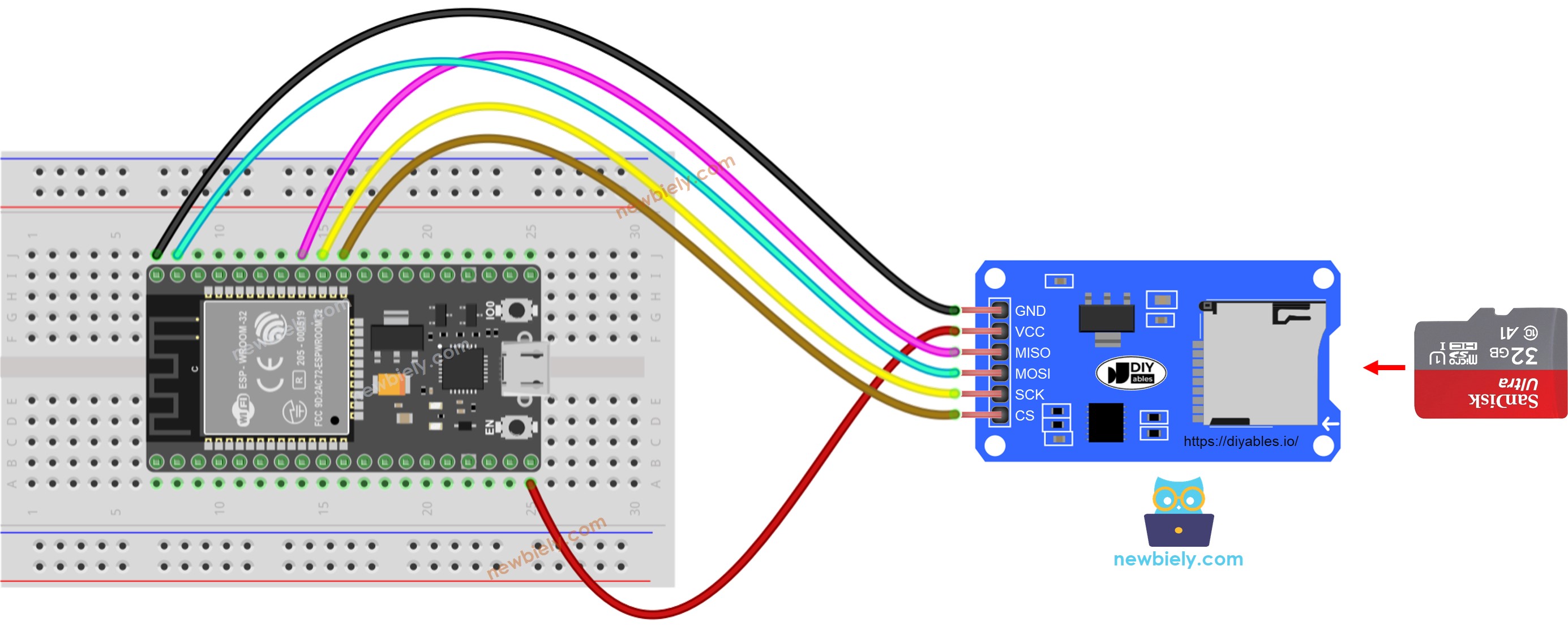
Cette image a été créée avec Fritzing. Cliquez pour agrandir l'image.
- Vous pouvez également brancher le module de carte micro SD sur la plaque d'essai, puis utiliser les fils cavaliers mâle-mâle.
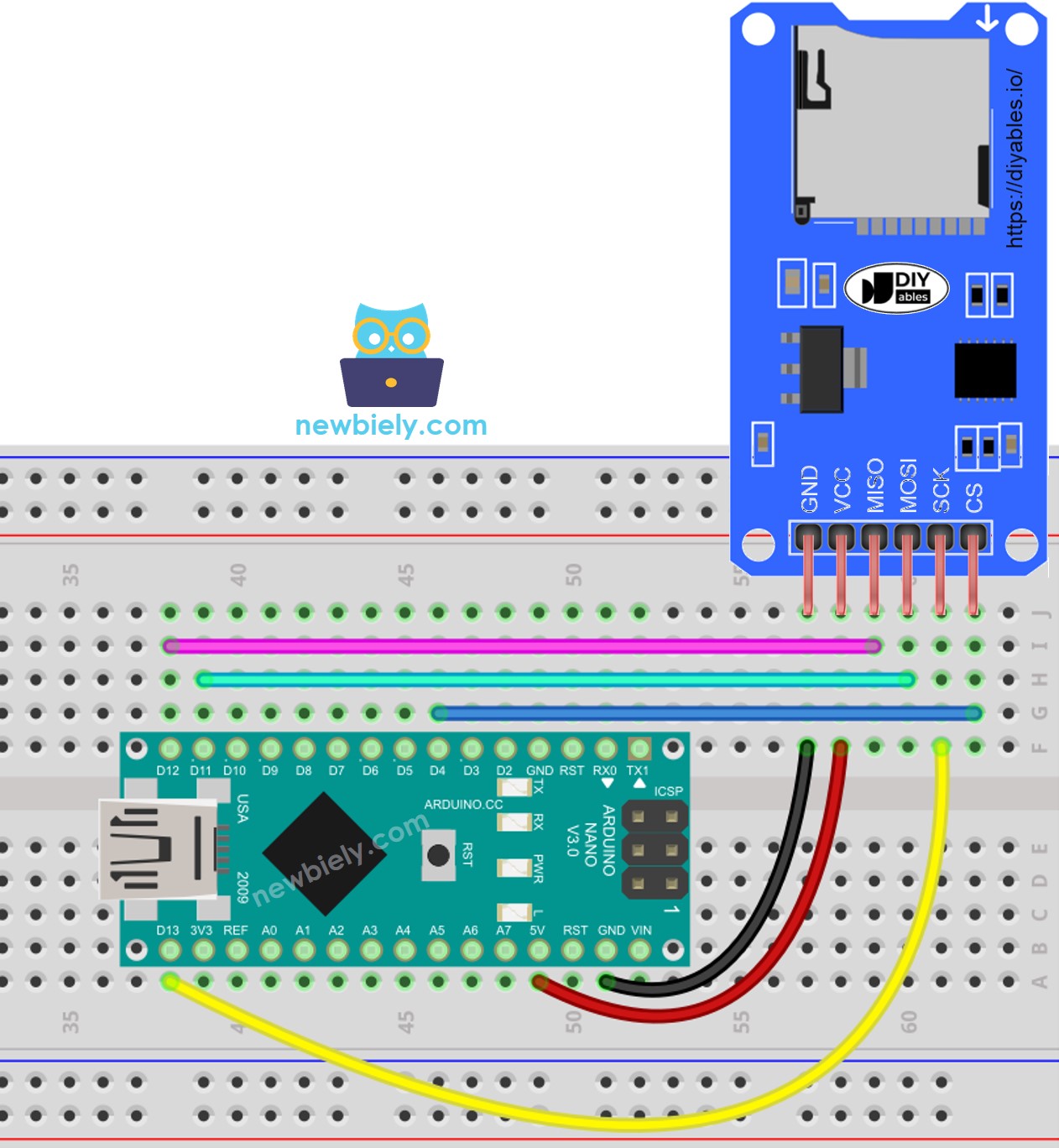
Cette image a été créée avec Fritzing. Cliquez pour agrandir l'image.
Arduino Nano - Comment écrire une variable dans un fichier sur une carte Micro SD
Le code suivant :
- Stocke une valeur entière sur une carte Micro SD
- Stocke une valeur à virgule flottante sur une carte Micro SD
- Stocke une chaîne de caractères sur une carte Micro SD
- Stocke un tableau de caractères sur une carte Micro SD
- Stocke un tableau d'octets sur une carte Micro SD
Étapes rapides
- Assurez-vous que la carte Micro SD est formatée en FAT16 ou FAT32 (vous pouvez trouver des instructions sur la manière de procéder en effectuant une recherche sur Google).
- Copiez le code et ouvrez-le dans l'IDE Arduino.
- Ensuite, appuyez sur le bouton Upload dans l'IDE Arduino pour téléverser le code vers l'Arduino Nano.
- Enfin, visualisez le résultat dans le moniteur série.
- Retirez la carte Micro SD du module carte Micro SD.
- Insérez la carte Micro SD dans un lecteur de carte SD USB.
- Connectez le lecteur de carte SD USB au PC.
- Ouvrez le fichier arduino-nano.txt sur votre PC ; il apparaît comme suit.
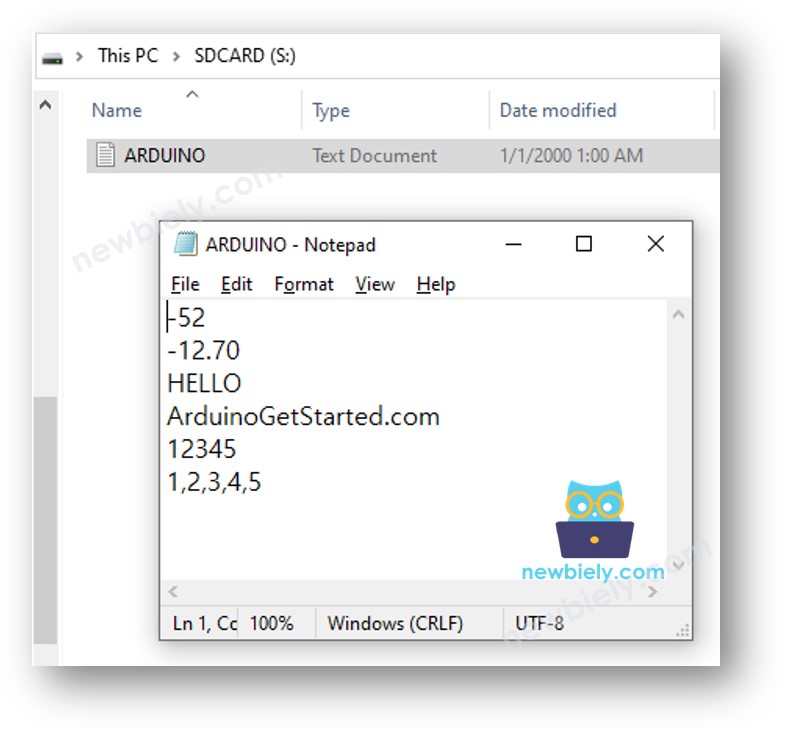
Arduino Nano - Comment écrire une clé-valeur dans un fichier sur une carte Micro SD
Étapes rapides
- Copiez le code et ouvrez-le avec l'IDE Arduino.
- Cliquez sur le bouton Upload de l'IDE Arduino pour envoyer le code à l'Arduino Nano.
- Vérifiez le résultat sur le Moniteur Série.
- Retirez la carte Micro SD du module carte Micro SD.
- Insérez la carte Micro SD dans un lecteur de carte SD USB.
- Branchez le lecteur de carte SD USB sur le PC.
- Ouvrez le fichier arduino-nano.txt sur votre ordinateur, il apparaît comme suit :